كيفية إنشاء أول Microsoft Sway الخاص بك
مايكروسوفت / / March 17, 2020
انطباعي الأولي عن Microsoft Sway هو أنه بمثابة مزيج بين PowerPoint و Microsoft Publisher مع القليل من OneNote الذي يتم قياسه بشكل جيد.
انطباعي الأولي عن Microsoft Sway هو أنه بمثابة مزيج بين PowerPoint و Microsoft Publisher مع القليل من ملاحظة واحدة ألقيت في حسن التدبير. في الواقع ، الأشخاص وراء Sway هم في الواقع من فريق OneNote. بدأ أحدث إصدار من تطبيقات Office كتطبيق قائم على الويب ؛ بدلاً من تطبيقات سطح المكتب المألوفة التي اعتدنا على الحصول عليها كجزء من المجموعة.
تم تصميم Sway لعصر جديد من النشر والتواصل. عصر يركز على الويب والجوال. يتوفر أيضًا كتطبيق حديث على Windows 10 والأنظمة الأساسية للجوّال مثل iOS و Android.
نشر المحتوى باستخدام Microsoft Sway
إذا كنت تقوم بتشغيل إصدار قديم من Windows أو نظام أساسي بديل مثل MacOS ؛ يمكنك الوصول إلى الخدمة من خلال متصفح ويب مدعوم لإنشاء Sways الخاص بك. بالنسبة لهذه المقالة ، سوف أركز على التطبيق العالمي المجمع مع Windows 10. بعد إطلاق Sway ، يتم الترحيب بك من خلال واجهة المعرض البسيطة. هنا يمكنك إنشاء ملف Sway جديد أو استيراد محتوى من موجود وثيقة كلمةأو عرض PowerPoint أو ملف PDF.
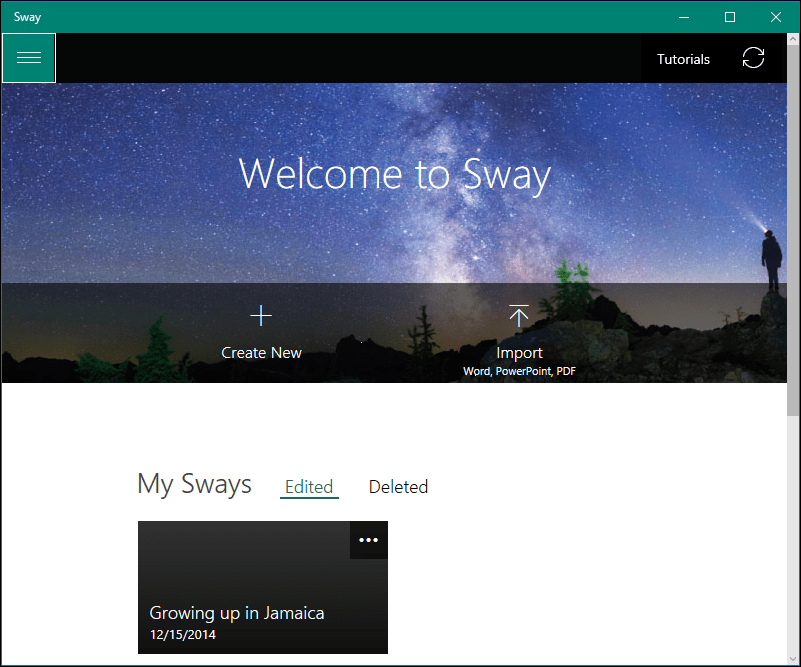
يمكنك فتح أو تشغيل أو مشاركة أو حذف Sways الموجودة من المعرض. تتيح لك قائمة الهامبرغر إدارة حسابك وإعدادات التطبيق.
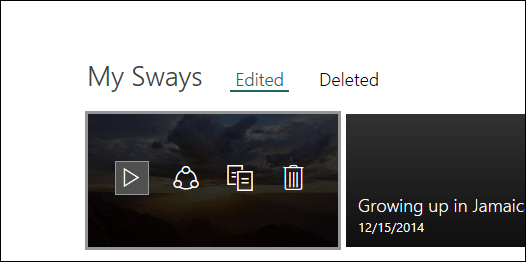
عندما تكون مستعدا لذلك إنشاء Sway، انقر خلق جديد إبداع جديد. كما ترى أدناه ، فإن Microsoft Sway لا يشبه أي تطبيق Office آخر ؛ ولكن هناك بعض الألفة هناك إذا كنت قد استخدمت تطبيقات مثل PowerPoint من قبل. يتطلب Sway اتصالاً نشطًا بالإنترنت لتعديل التغييرات ومزامنتها. في الجزء العلوي توجد قوائم حيث يمكنك الوصول إلى الأدوات النصية ، وإدراج أنواع مختلفة من الوسائط من مصادر مختلفة مثل Twitter أو YouTube وتعديل تصميم وتخطيط المحتوى الخاص بك.
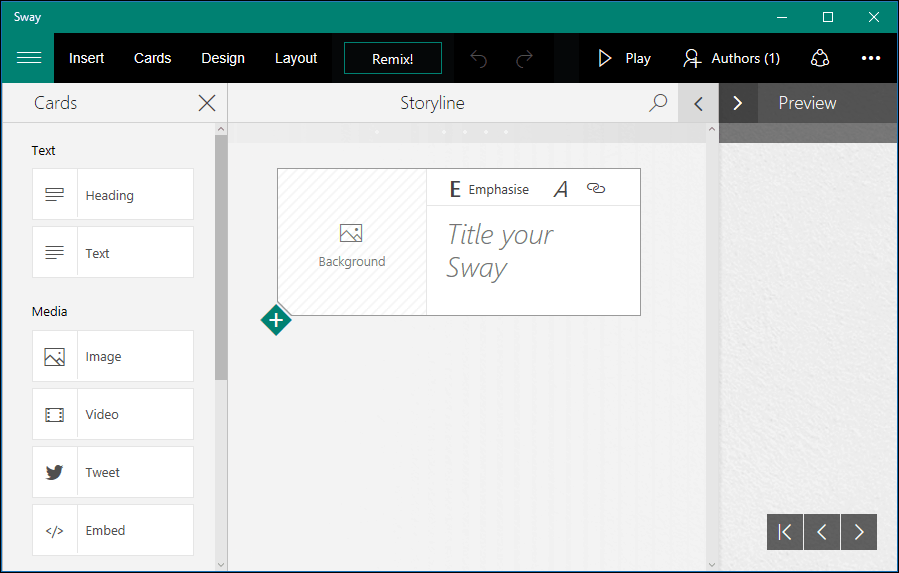
توفر القائمة "إدراج" وسائط مقترحة عندما تكتشف نوع المحتوى الذي تقوم بإعداده استنادًا إلى الكلمات الرئيسية الموجودة في Sway.
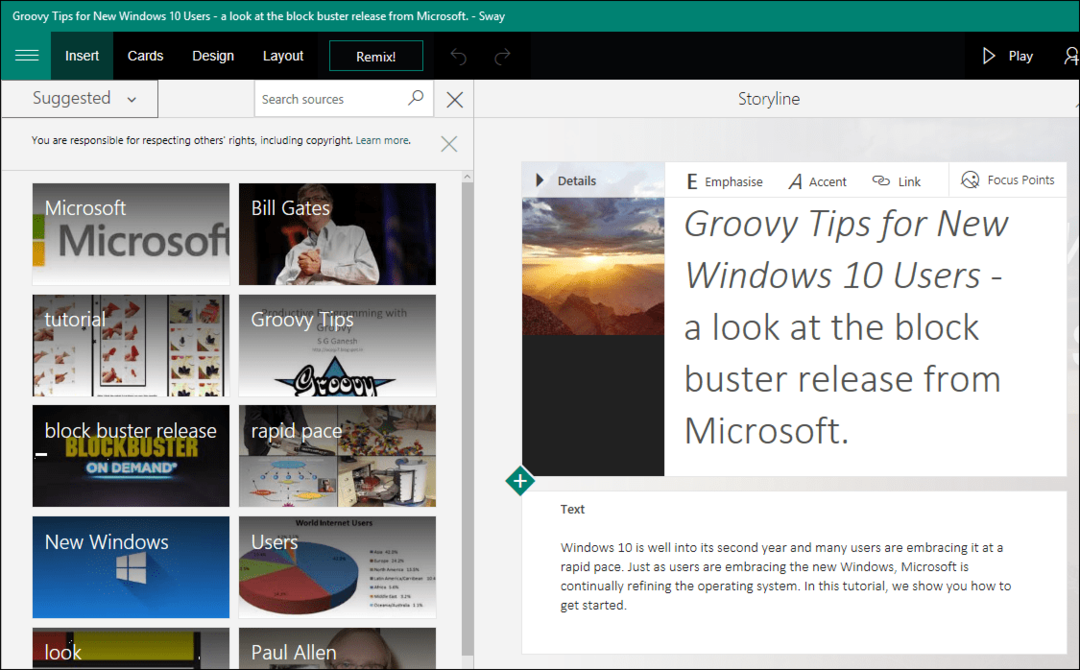
إذا وجدت شيئًا ذا أهمية أو صلة ، فحدده ثم انقر فوق إضافة. إذا كنت ترغب في إضافة خلفية ، يمكنك الاختيار من بين مجموعة متنوعة من المصادر ، والتي تشمل YouTube أو Facebook أو Flickr أو OneDrive أو محليًا.
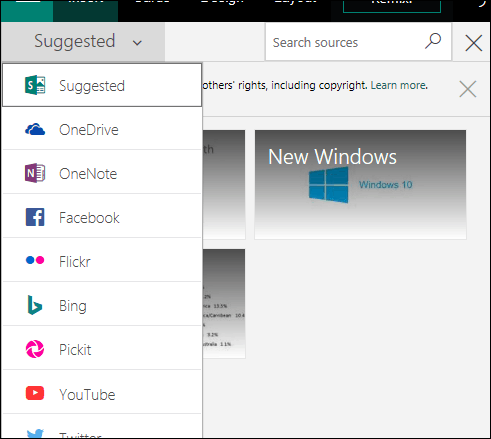
توفر قائمة التصميم معرضًا لمخططات الألوان المعلبة المقترحة. يمكن تعديل تلك الموجودة لتناسب موضوع Sway الخاص بك. تتوفر أيضًا خيارات لأنماط الخطوط وسلوك الرسوم المتحركة.
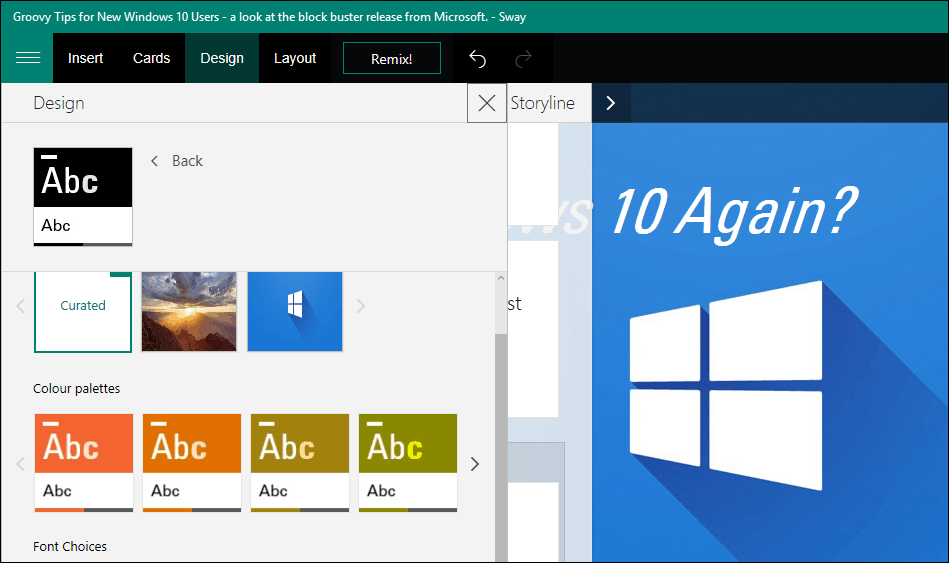
تتميز علامة التبويب تخطيط بطرق مختلفة لتقديم المحتوى الخاص بك.
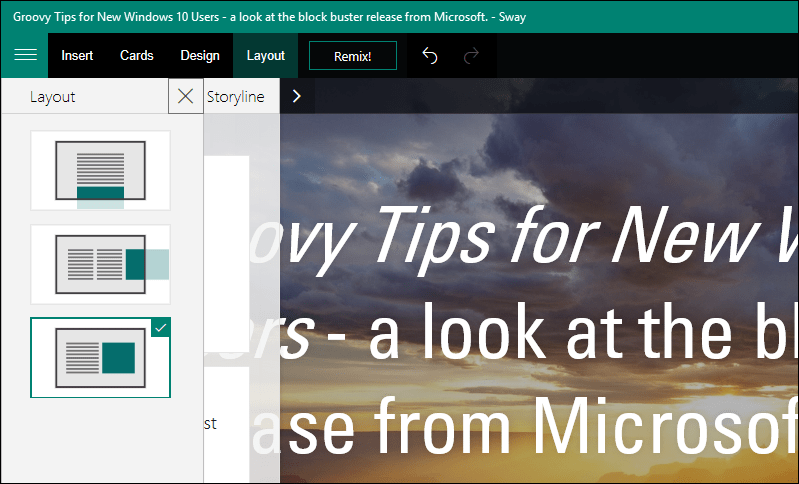
خط القصة هو المكان الذي تنشئ فيه المحتوى الخاص بك ؛ يبدأ هذا كبطاقة ، والتي تتضمن صورة خلفية ، وعنوان وخيارات تنسيق. يمكنك الحصول على بطاقة معينة للعناوين وأخرى للنص. إذا كنت ترغب في تعديل بطاقة مثل حذف أو تغيير موقعها ، فحدد البطاقة ، ثم انقر فوق حذف. لتغيير موضعه ، حدده ثم اسحب ، تمامًا كما تفعل في الشريحة في العرض التقديمي.
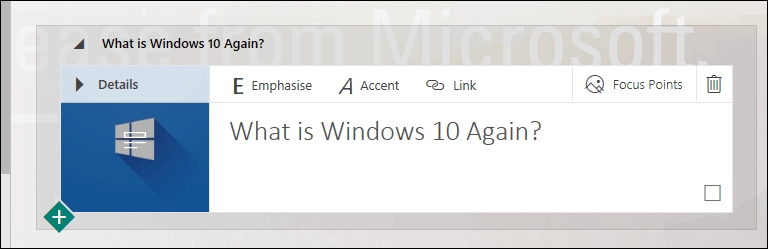
عند إضافة محتوى ، يمكنك مشاهدة معاينة في الوقت الفعلي لما سيبدو عليه ملف Sway عند نشره. استخدم زر تكبير قصة لرؤية معاينة كاملة.
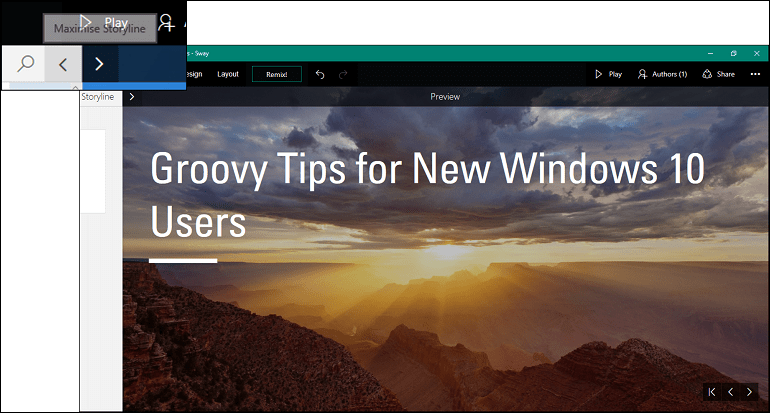
نشر سيطرتك
عندما تكون مستعدًا لإظهار العالم لـ Sway الخاص بك ، يمكنك النقر فوق القائمة "مشاركة" ثم اختيار مجموعة متنوعة من المصادر. وتشمل هذه الوسائط الاجتماعية ، أو شبكة المستندات العامة لشركة Microsoft ، أو إنشاء رمز مضمن يمكنك بعد ذلك مشاركته مع مستلمين محددين.
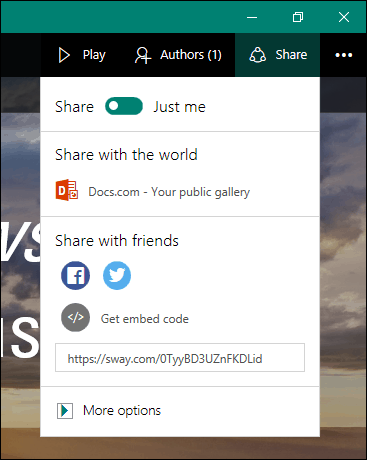
يتمتع Sway تمامًا مثل تطبيقات Office الأخرى بأدوات مدمجة للتعاون. يكمل التطبيق التطبيقات الأخرى مثل OneNote ، مما يسهل على الطلاب إنشاء المحتوى ومشاركته بطريقة أقل تطلبًا.
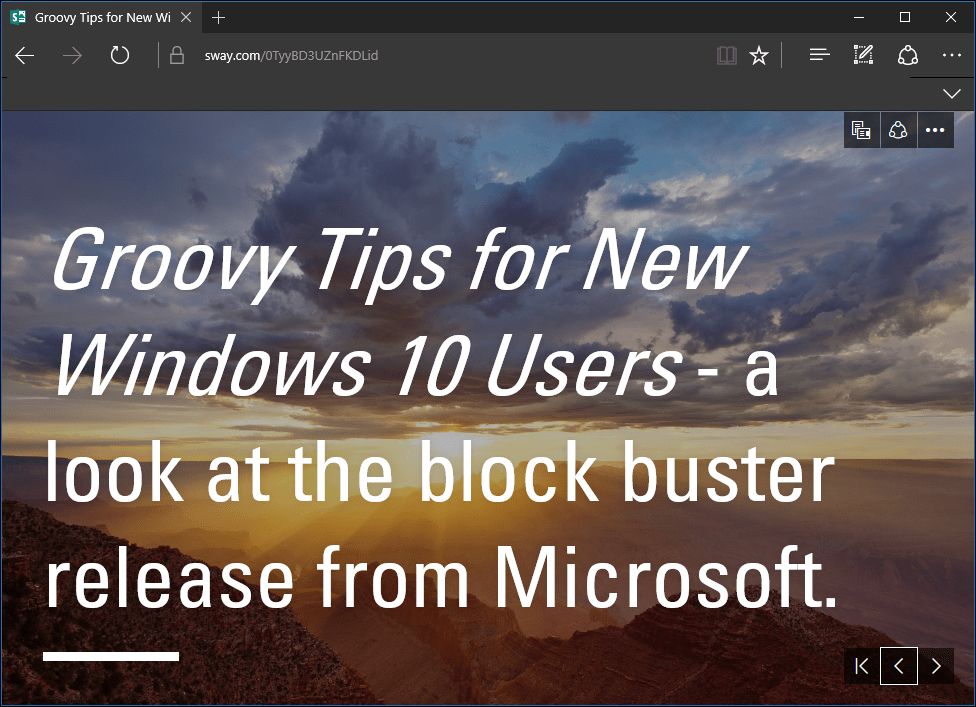
كلما استخدمت Sway ؛ أدرك كم هو قريب قريب من PowerPoint من حتى ملاحظة واحدة بحد ذاتها. يمكن أن يتعارض التطبيق في البداية ، ولكن بمجرد أن تتعرف على كيفية عمله ، ستبدأ في الحب ورؤية الفوائد. لا يتطرق هذا البرنامج التعليمي إلى جميع التفاصيل ، خاصة بالنسبة لوظائف مثل قائمة Remix ، ولكن في المنشورات المستقبلية ، نأمل أن نلقي نظرة على تلك أيضًا.
بالنسبة للطلاب الذين يرغبون في طريقة جديدة للاستمتاع بمشاريع الفريق والمدرسين الذين يرغبون في إشراك الطلاب ، تعد Sway طريقة ممتازة للقيام بذلك. أخبرنا برأيك ، هل كنت تستخدم Sway؟



